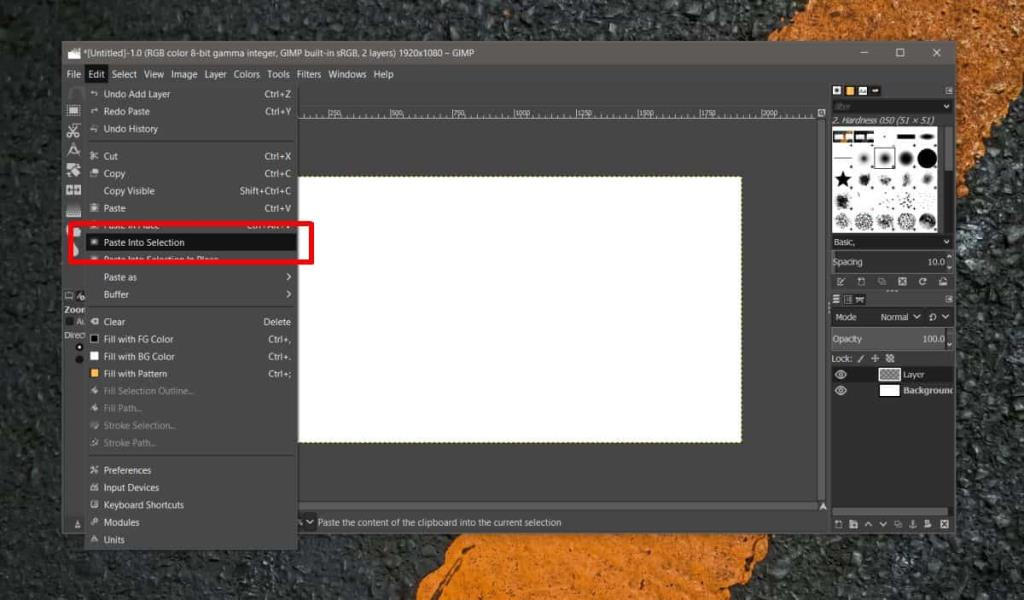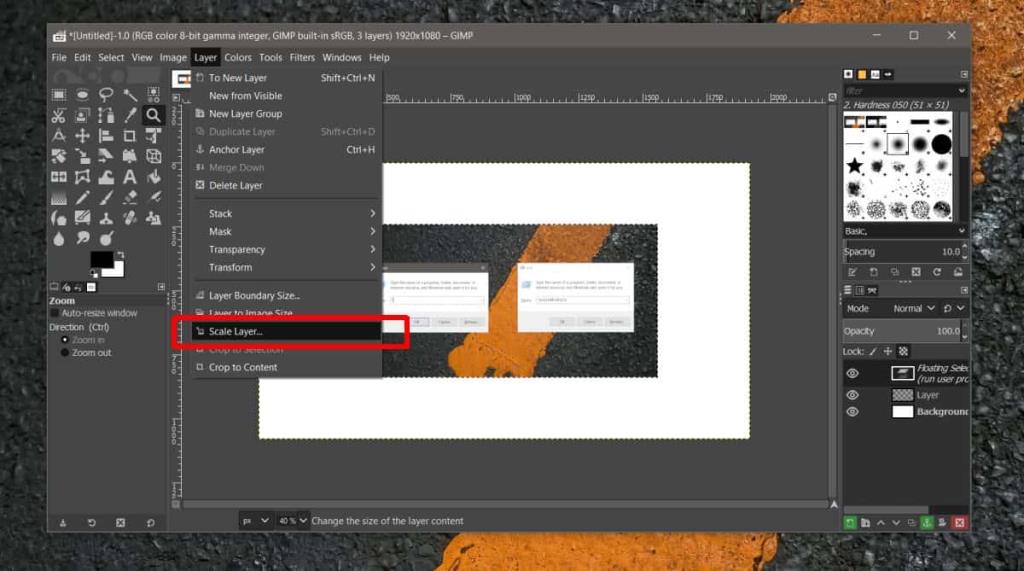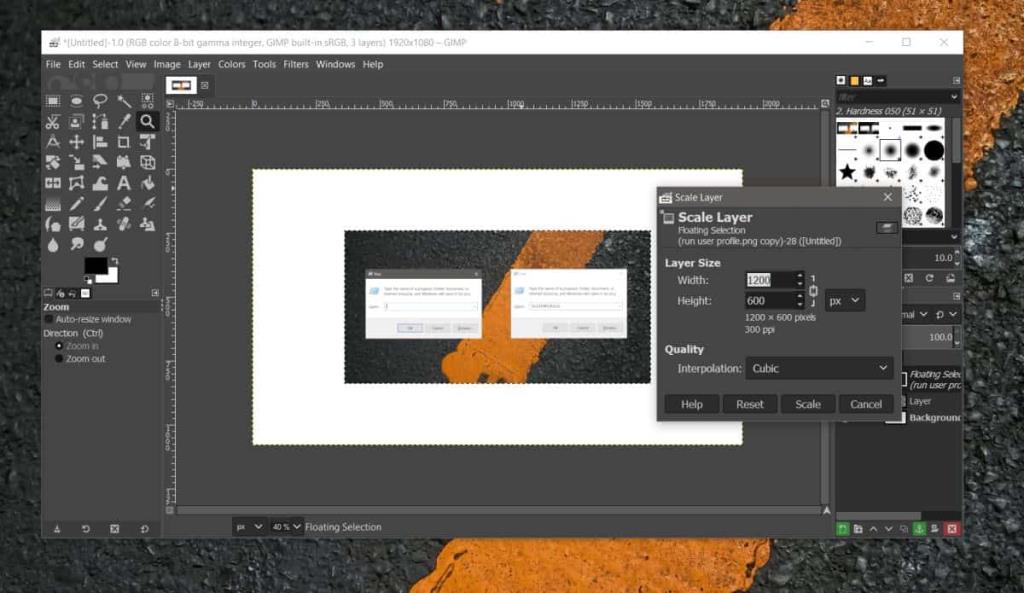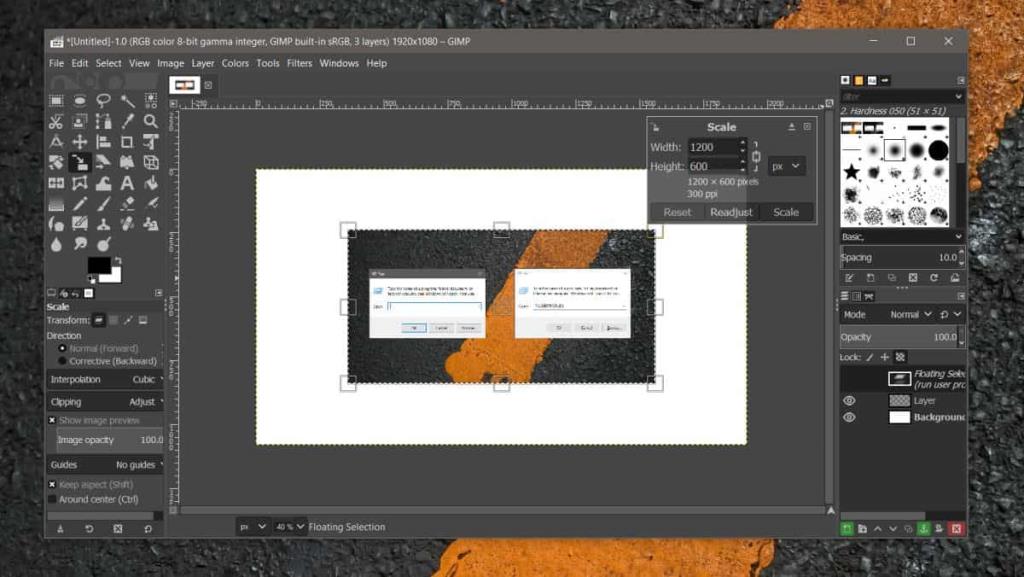Photoshop từ lâu đã chuyển sang định dạng đăng ký. Bạn không còn có thể trả tiền cho giấy phép trọn đời và sử dụng ứng dụng mãi mãi, biến ứng dụng thành một khoản chi phí liên tục. Điều này, tất nhiên, làm cho nó thấp hơn giá cả phải chăng đối với một số và giá cả phải chăng hơn đối với những người khác. Đối với những người nhận thấy đăng ký Photoshop quá đắt, không có nhiều lựa chọn thay thế, ngoại trừ GIMP. GIMP có hầu hết mọi tính năng mà Photoshop có nhưng phần mềm này hoạt động theo cách khác và bạn phải mở lại thói quen sử dụng Photoshop cũ của mình. Đây là cách bạn thay đổi kích thước hình ảnh trong GIMP, một trong những điểm khác biệt rõ ràng giữa ứng dụng này và Photoshop.
Thay đổi kích thước hình ảnh
Trong Photoshop, khi chúng ta nói về việc thay đổi kích thước hình ảnh , chúng ta thường nói đến mục nằm trong lớp hiện tại. Trong GIMP, thay đổi kích thước hình ảnh và thay đổi kích thước đối tượng trong một lớp là hai việc khác nhau.
Mở GIMP, thêm một lớp mới và dán hình ảnh hoặc vẽ một đối tượng trên lớp.
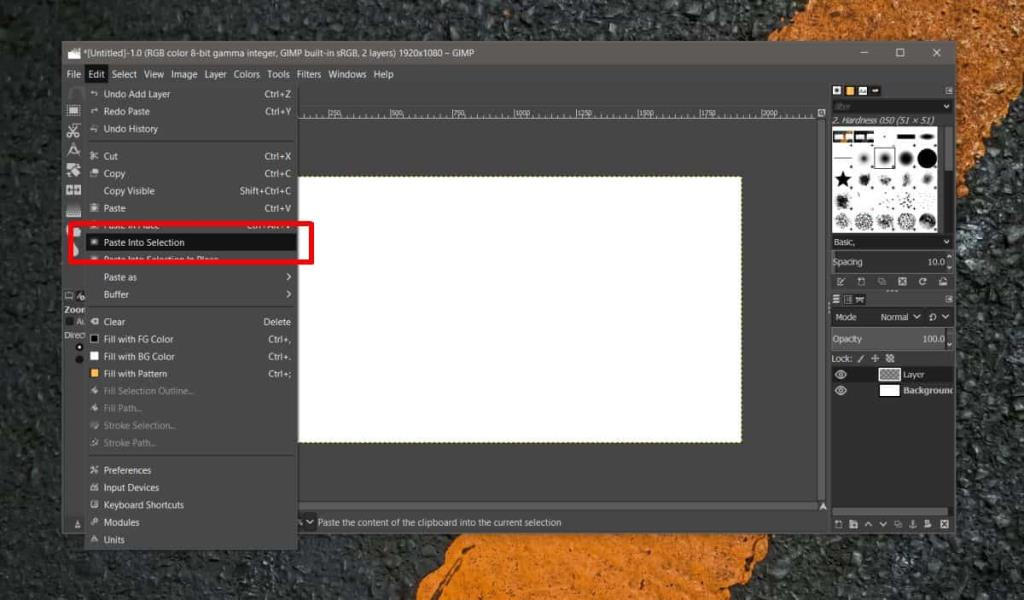
Bây giờ chúng ta sẽ xem xét hai phương pháp khác nhau để thay đổi kích thước hình ảnh; một phương pháp thay đổi kích thước chiều rộng / chiều cao cố định và một phương pháp thay đổi kích thước thủ công.
Với mục đã được dán vào một lớp, hãy đi tới Lớp> Lớp quy mô.
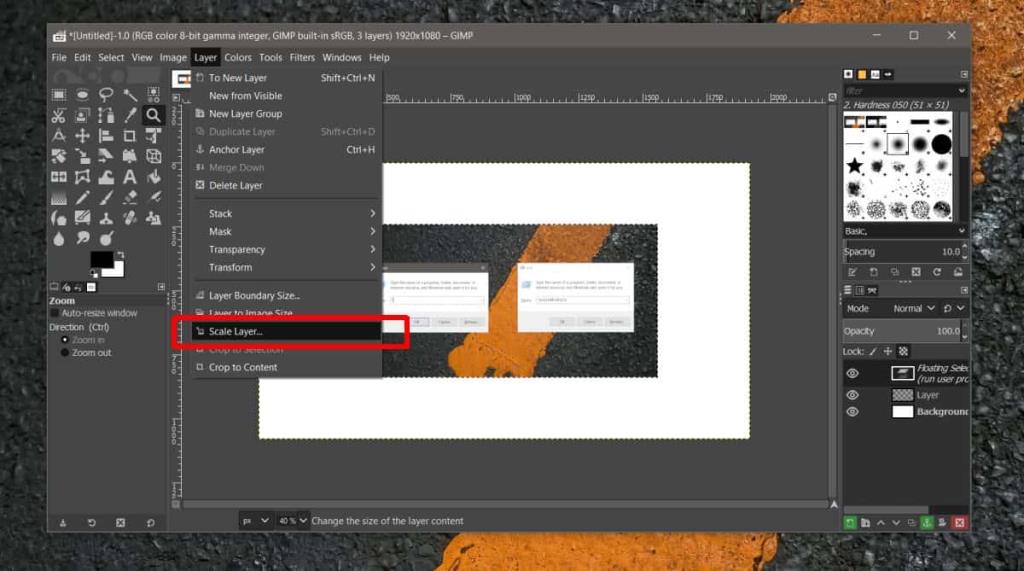
Trong cửa sổ nhỏ mở ra, hãy chọn chiều rộng hoặc chiều cao của hình ảnh. Tốt nhất bạn nên chia tỷ lệ hình ảnh theo tỷ lệ. Khi bạn đã nhập các giá trị, hãy nhấp vào nút Quy mô.
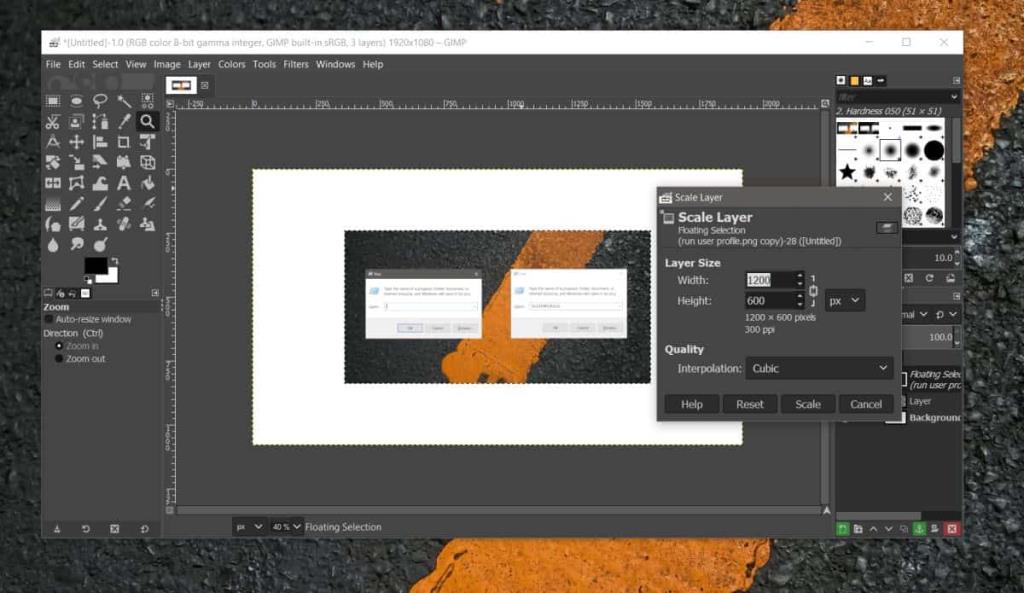
Để thay đổi kích thước hình ảnh bằng thủ công, tức là kéo các góc của hình ảnh để thay đổi kích thước thay vì nhập giá trị cho kích thước mới, chọn lớp và nhấn phím tắt Shift + S. bạn sẽ nhận được cửa sổ giống như trước đây nhưng lần này, bạn sẽ thấy các góc có thể nhìn thấy trên đối tượng để kéo. Nhấp và kéo chúng để thay đổi kích thước hình ảnh.
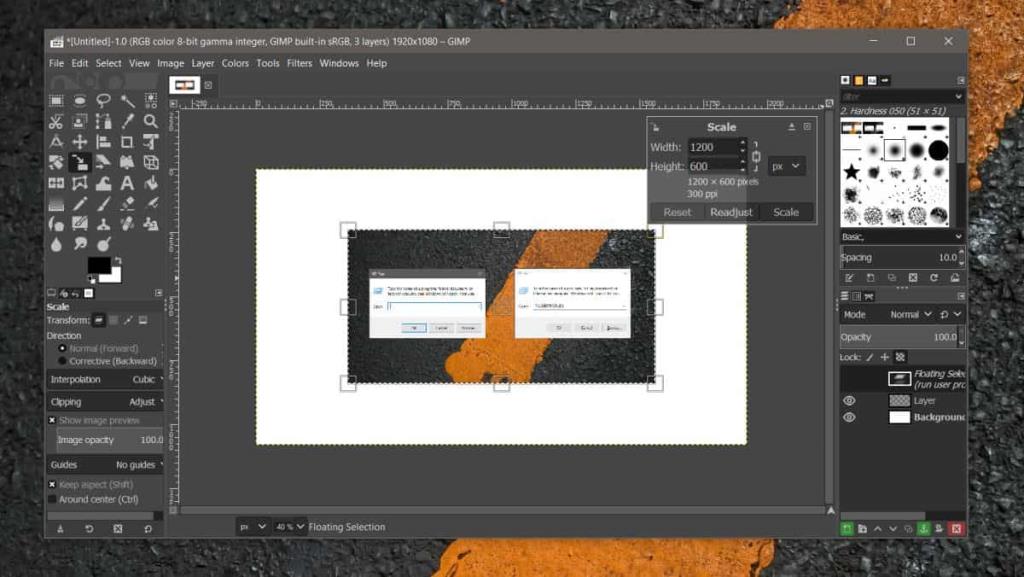
Người dùng Photoshop có thể đi sâu vào sử dụng GIMP hầu hết các phần. Không có bất kỳ công cụ mới nào để tìm hiểu nhưng bạn sẽ thấy rằng rất nhiều phím tắt mà bạn đã học để sử dụng Photoshop một cách thoải mái, không có tác dụng gì hoặc điều gì đó hoàn toàn khác trong GIMP. Trong một số trường hợp, chẳng hạn như khi bạn thay đổi kích thước hình ảnh hoặc dán hình ảnh đó, bạn sẽ thấy rằng một lần nữa, có sự khác biệt trong cách ứng dụng GIMP ưu tiên các chức năng mặc định. Ví dụ, bạn không thể sử dụng phím tắt Ctrl + V phổ biến để chỉ dán hình ảnh vào lớp hiện tại, đây là thứ mà hầu hết các trình chỉnh sửa hình ảnh, Photoshop hay không, có xu hướng hỗ trợ.
Tất nhiên đây là những điểm khác biệt rõ ràng hơn mà bạn sẽ ghi nhận ngay lập tức nhưng khi bạn sử dụng ứng dụng nhiều hơn, bạn sẽ tìm thấy những điều mới để học hỏi và mở mang.